Formas de recuperar música eliminada de Spotify en su computadora
Spotify admite una colección muy extensa de música donde los usuarios pueden buscar libremente cada título de una pista que quieran reproducir. Estas pistas individuales buscadas se pueden formar en una lista de reproducción en la que puedes agregar tantas canciones como quieras. En pocas palabras, puedes personalizar tus propias listas de reproducción para seleccionarlas cada vez que abras tu aplicación Spotify. ¿Pero has eliminado accidentalmente una de tus listas de reproducción antes? Debes sentir un poco de pánico porque realmente te cuesta mucho esfuerzo seleccionar uno.
Afortunadamente, hay una manera de recuperar música borrada de Spotify. Esto es posible porque todas las listas de reproducción eliminadas se conservan en la aplicación hasta por 90 días. Entonces, tienes un máximo de tres meses para recuperar la lista de reproducción eliminada. Dentro de este período, debes comenzar a recuperar tus listas de reproducción. Háganos saber a continuación los detalles completos para continuar con la recuperación de canciones eliminadas.
Guía de contenido Parte 1. ¿Cómo recuperar listas de reproducción eliminadas en Spotify?Parte 2. La mejor manera de hacer una copia de seguridad de tus listas de reproducción de SpotifyParte 3. Pensamientos finales
Parte 1. ¿Cómo recuperar listas de reproducción eliminadas en Spotify?
Las funciones de recuperación de lista de reproducción de Spotify son muy beneficiosos en casos en los que las personas eliminan accidentalmente sus listas de reproducción sin que se den cuenta. También es bueno saber que el procedimiento de recuperación de música de Spotify eliminada es simple y puede finalizar en un corto período de tiempo siempre que se sigan los pasos adecuados.
Recuperar listas de reproducción eliminadas de Spotify en el escritorio
El proceso manual para recuperar música eliminada de Spotify usando tu computadora:
- Inicie su navegador y diríjase al reproductor web de Spotify. Síguelo proporcionando las credenciales de tu cuenta e iniciando sesión en tu cuenta de Spotify.
- Inmediatamente después de eso, haga clic en el ícono hacia abajo al lado de su nombre de perfil para revelar la lista del menú oculto. De las opciones que se muestran, elija Cuenta. Segundos después, podrá ver la página Cuenta.
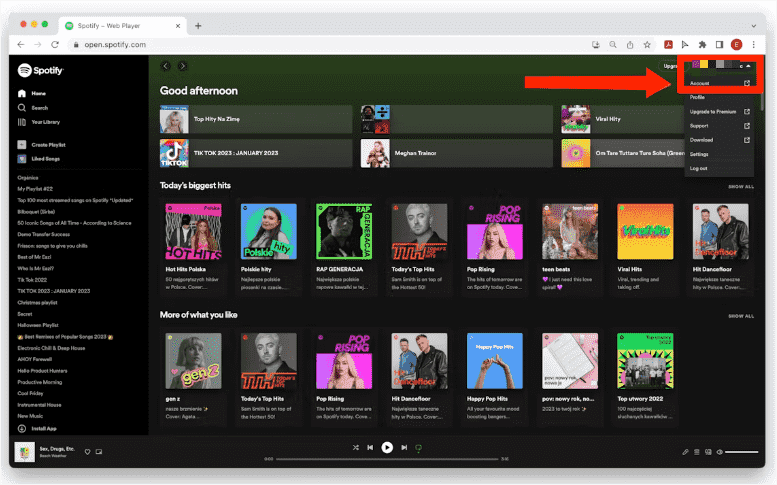
- En la interfaz mostrada, se muestran varias opciones. Desde aquí, elija la opción Recuperar listas de reproducción. Este se encuentra en la parte izquierda de la pantalla.
- Después de presionar la opción mencionada, Spotify te mostrará automáticamente la lista de listas de reproducción eliminadas en los últimos 90 días. Como puede ver, la página le muestra la fecha en que las eliminó, el título completo de la lista de reproducción creada, la cantidad total de canciones guardadas dentro de ella y el botón Restaurar al final de su fila. Para finalmente comenzar a recuperar listas de reproducción eliminadas, presione el botón Restaurar mencionado.
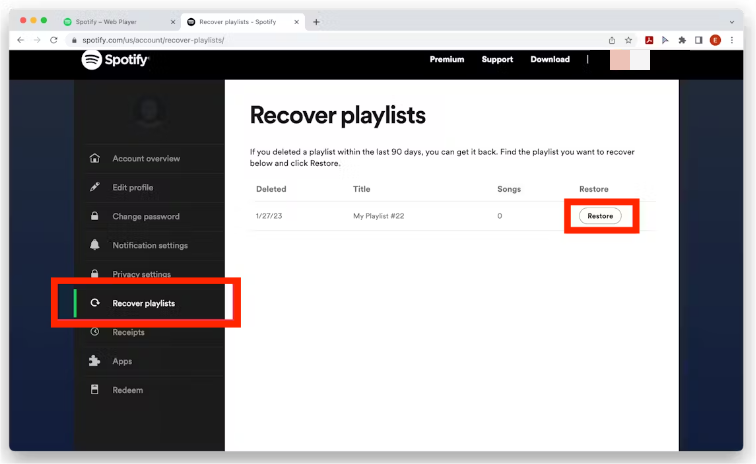
Recuperar listas de reproducción eliminadas de Spotify en dispositivos móviles
Sepa que solo puede realizar este procedimiento utilizando el reproductor web de Spotify o el cliente de escritorio. No hay forma de que funcione simplemente usando la aplicación móvil. En su lugar, deberá iniciar sesión en su cuenta de Spotify en un navegador web de su dispositivo móvil para hacer esto. Los pasos son similares a los que obtienes en la computadora, y estos son los pasos para recuperar música eliminada de Spotify en Android o iOS.
- Inicie sesión en Spotify en su navegador, luego haga clic en su perfil> descripción general de la cuenta> Recuperar listas de reproducción.
- Aquí, elija la lista de reproducción que desea restaurar y toque el botón Restaurar.
- Luego puede abrir la aplicación Spotify para acceder a su lista de reproducción restaurada.
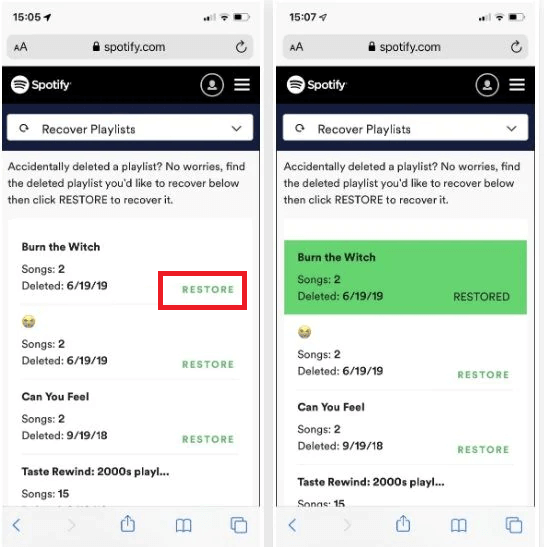
Parte 2. La mejor manera de hacer una copia de seguridad de tus listas de reproducción de Spotify
En lugar de recuperar repetidamente canciones eliminadas, puede obtener una copia de seguridad permanente de todas sus listas de reproducción seleccionadas. Sin embargo, todos los archivos que puedes encontrar en la plataforma están protegidos con DRM y no se pueden descargar fácilmente en tu dispositivo cuando lo desees. Aunque es miembro suscrito del plan Spotify y puede descargar canciones del servicio para reproducirlas sin conexión, los elementos simplemente se guardan como archivos de caché, lo que significa que desaparecerán una vez que finalice su suscripción.
Para obtener descargas permanentes, necesitará la ayuda de AMúsicaSoft Spotify Music ConverterCon esta herramienta en movimiento, recuperar música eliminada de Spotify no será un problema adicional e incluso podrás tenerla almacenada en otros dispositivos. Todo esto es posible porque AMusicSoft está diseñado con muchas funciones que permiten a los usuarios obtener la mejor experiencia con Spotify.
Las canciones de Spotify están en OGG Vorbis formato. AMusicSoft puede convertir archivos de música de Spotify a formatos MP3, también admite formatos como FLAC, WAV, AAC, AC3 y M4A. ¿Puedes reproducir Spotify en Alexa?? ¡Sí! Los formatos mencionados se pueden reproducir en varios dispositivos y reproductores de música. Por lo tanto, también es muy posible transferir las copias de un dispositivo a otro. Seguramente a tus amigos les encantará escuchar esta buena noticia, ya que ahora puedes compartir tu música favorita con ellos.
Para agregar más sobre AMusicSoft, funciona a una velocidad 5 veces más rápida, lo que puede finalizar todos los procesos en solo un par de minutos. Asegura a los usuarios que la calidad de los archivos resultantes es la mejor cuando se transmiten. Todos los detalles importantes relacionados con las pistas también se conservan a pesar de todos los procesos por los que han pasado. Finalmente, está diseñado con una interfaz simple que incluso los principiantes pueden entender fácilmente al convertir y descargar su música favorita.
Aquí está la guía detallada sobre cómo utilizar AMusicSoft Spotify Music Converter al descargar las pistas de Spotify en formatos de audio compatibles.
- Comienza con la descarga e instalación de la aplicación en tu ordenador accediendo al sitio web oficial de AMusicSoft a través de tu navegador. En la página, pulsa el botón Descargar y espera un momento antes de instalarla.
Descargar gratis Descargar gratis
- Inicie el conversor de música para comenzar a agregar las pistas para convertir. Copie y pegue el enlace de las pistas o simplemente arrástrelas y suéltelas en el convertidor.

- Seleccione un formato de conversión para utilizar en el proceso y luego asigne una carpeta de salida para guardar los archivos.

- Pulsa el botón Convertir para comenzar.

- Una vez finalizada la conversión, verifíquelas en el menú Convertido y guarde las copias en su dispositivo local.
Parte 3. Pensamientos finales
Con la ayuda de AMúsicaSoft Spotify Music Converter, puedes hacer todo tipo de copias de seguridad de los archivos convertidos de Spotify. Sería posible guardarlos en un disco duro externo e incluso en una unidad flash USB. Eliminarlos accidentalmente de tu colección ya no sería una preocupación, al igual que recuperar la música eliminada de Spotify. Todo lo que necesita es descargar la herramienta, instalarla en su dispositivo usado y utilizarla correctamente para descargarla y convertirla. La guía completa a seguir se enumera en la sección anterior.
La gente también Leer
- Consejos para administrar el espacio de almacenamiento de Spotify Music
- Guía para guardar música de Spotify en varios dispositivos
- ¿Cómo hacer una lista de reproducción combinada en Spotify? Guía de mezcla de Spotify
- ¿Cómo evitar que Spotify siga reproduciendo canciones sugeridas?
- Cómo pinchar con Spotify en Pacemaker (Guía de Pacemaker Spotify)
- Cómo cambiar la facturación de Spotify en PC y teléfonos móviles
- ¿Cómo escuchar Spotify Steam Deck mientras juegas?
- ¿Cómo ir a la configuración en Spotify Web Player?
Robert Fabry es un apasionado del blog y un entusiasta de la tecnología que tal vez pueda contagiarte algunos consejos. También siente pasión por la música y ha escrito para AMusicSoft sobre estos temas.